Como configurar el plugin Time Battery Percent

![]() Pues viendo que el plugin Time Battery Percent avanza más día con día, me pongo a hacer este tutorial que nos ayudará a configurar el plugin de manera correcta y además, facilitandonos enormemente la labor. Como ya sabrán este plugin nos muestra el porcentaje de la batería, el tiempo restante de carga, entre otros detalles que puedes averiguar en su noticia.
Pues viendo que el plugin Time Battery Percent avanza más día con día, me pongo a hacer este tutorial que nos ayudará a configurar el plugin de manera correcta y además, facilitandonos enormemente la labor. Como ya sabrán este plugin nos muestra el porcentaje de la batería, el tiempo restante de carga, entre otros detalles que puedes averiguar en su noticia.
Comenzemos
1. Pues vamos a comenzar con el tutorial, para empezar necesitaremos:
- Tener el plugin instalado y/o activado en nuestra PSP.
- Un editor de texto, recomiendo el Bloc de notas.
- El archivo TimeBaterryPercent_config.ini. (Está en la carpeta seplugins de la descarga).
2. Para comenzar les pongo la captura del archivo TimeBaterryPercent_config.ini ya abierto en el bloc de notas.
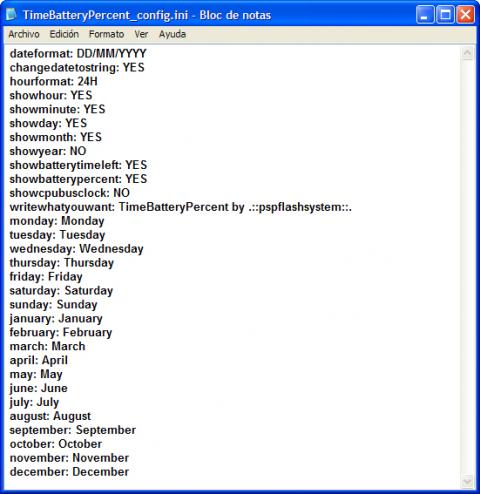
*Clic en la imagen para ampliar.
3. Podemos ver varias lineas en este archivo, las cuales no sirven para configurar el plugin. De momento vamos a enfocarnos en las primeras 12 líneas.
4. dateformat: DD/MM/YYYY - Nos permite configurar el firmato en que se verá la fecha, los 3 formatos disponible son:
- DD/MM/YYYY. (Vienen por defecto).
- YYYY/MM/DD.
- MM/DD/YYYY.
5. changedatetostring: YES ó NO - Configura la manera en que se muestra la fecha en el XMB.
- YES: Mostraría 01 de Enero de 2010.
- NO: Mostraría 01/01/2010.
6. hourformat: 24H ó 12H - Configura el formato de hora.
7. Para ahorrar espacio en el tutorial explicaré el funcionamiento de las líneas 4 a la 11 en este punto.
- showhour: YES ó NO - Muestra o no, la hora.
- showminute: YES ó NO - Muestra o no, los minutos.
- showday: YES ó NO - Muestra o no, el día.
- showmonth: YES ó NO - Muestra o no, el mes.
- showyear: YES ó NO - Muestra o no, el año.
- showbatterytimeleft: YES ó NO - Muestra o no, el tiempo restante en horas de la batería.
- showbatterypercent: YES ó NO - Muestra o no, el porcentaje de carga de la batería.
- showcpubusclock: YES ó NO - Muestra o no, la velocidad de la CPU.
8. writewhatyouwant: Nos permite mostrar un mensaje en el XMB, el mensaje puede ser largo ya que se muestra en una segunla línea, ejemplo:
*Yo he puesto el__QAT 4eVeR.
9. El resto de líneas son las que almacenan los nombre de los días y los meses, no tiene gran dificultad el traducirlos a otro idioma, basta con que sustiyamos el días en ingles por otro idioma, ejemplo:
monday: Lunes tuesday: Martes wednesday: Miercoles thursday: Jueves friday: Viernes saturday: Sabado sunday: Domingo
10. Así será con los meses.
NOTA: Para que les funcione la traducción al español, deben dejar una línea vacía al final del archivo.
Bien, pues este ha sido el tutorial, espero les guste y les haya servido.
Anuncios Google
- Inicie sesión o regístrese para enviar comentarios
- 14427 lecturas


Comentarios
¿Se puede mostrar mientras se juega?
Me funciona en el menú principal pero no cuando pulso el botón Home estando en un juego. ¿Hay manera de mostrarlo ahí? (que es donde tiene más sentido, creo)
Sirve para 6.60 PRO B10
Sirve para 6.60 PRO B10
Muy bueno
Buen tuto, funca bien con el mhu
Una pregunta muy simple...
Una pregunta, como le quito el icono de la bateria, como dicen aca abajo, ya que en la imagen de muestra no sale ese iconito?
icono bateria
primero gracias por el mini tuto es de granb utilidad, pero tengo una duda, como le quito el icono de la bateria? nme ocupa espacio y no tiene caso si tenemos el porcentaje visible :S
Buen Tuto !
men no entendi lo de : Para que les funcione la traducción al español, deben dejar una línea vacía al final del archivo. espero que me los expliques mejor perdon la ignorancia soy nuevo en esto
ayuda
te enteraste como era lo de dejar una linea al final del archivo. hablo aserca de timebaterypercent
excelente¡¡¡¡¡¡¡¡¡¡¡¡
excelente tutorial, se le agradece a el__QAT, tu si k sabes hacer tutoriales bro¡¡¡¡¡¡¡¡
xD xD, ya cambie el DayViewer, este esta mucho mejor¡¡¡¡¡
por el PSP gira el mundo¡¡¡¡¡¡
el m33 no muere¡¡¡¡¡¡¡¡¡¡¡¡ xD xD
Buen tuto
el_Qat, aunque la verdad no entendi mucho :p
Salu2 y felis navidad!!
esperarse
esperarse de ti el_QAT excelente tutorial ;)
Muchas Gracias , salu|2|3|
gracias,
muy buen tuto. como el de dayvewer.
Wow
Que gran tutorial O.O
Gracias el__QAT
De nada Señor Pérez =P
Igual tu con la noticia del CF 5.03GEN ;^)
sAlud0s!
ahora es cuando me toca a mi
ahora es cuando me toca a mi sacar una aplicacion en lua que haga todo esto desde un menu grafico....xD
Buen tutorial
Pero tengo el plugin activado i todo escrito en vsh y GAME pero no veo nada en mi XMB osea no sale nada ni el % ni los dias ni año, tengo uan PSP3000 5.03GEN-C
te recomiendo el AIP
Yo tambien tengo el psp 3000 y es una lata tener que cargar el
chikhen cada que quieres instalar un plugin y buscando alternativas me
encontre con este homebrew pruebalo es muy facil de usar y lo encuentras
aqui mismo en scenebeta, o si se te hace más facil busca el chickhen
firmado, solo reinicias el psp y cargas el exploit y listo
Suerte
Problema
Hola buenas, a ver, tengo un pequeño problema, cuando cambio las cosas para q me salgan en español y luego vuelvo a encender la psp, la pantalla se qda en negro y al cabo de segundos se me apaga la psp. Si alguien majestuoso me podria ayudar. Por lo de mas, buen post colega y muy curradillo el tutorial.
Solución
Quedate tranquilo, solo Crasheo.
Reemplaza el "TimeBatteryPercent_config" con este: http://www.megaupload.com/?d=10KZ4YXG.
Decime si te funcionó...
Saludos.
brick
tienes brick o semibrick